如何在Windows8.1上创建和恢复系统映像备份
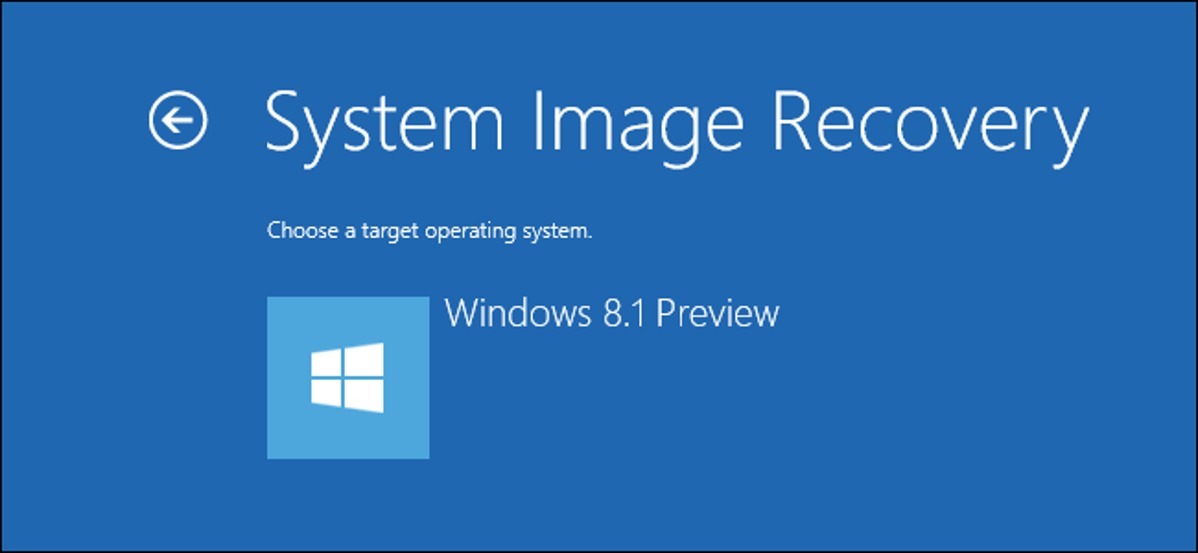
我们以前报告说,在Windows8.1中删除了系统映像备份功能。虽然删除了用于创建系统映像的图形界面,但仍然可以使用PowerShell cmdlet创建系统映像。
这对系统管理员来说是个好消息,因为它允许他们创建和恢复系统映像备份,而不需要切换到诸如NortonGhost这样的第三方工具。系统映像与用RECEMg创建的恢复映像不同,因为它们包含系统硬盘驱动器的完整快照,包括用户文件和设置。
创建系统映像备份
首先,您需要将一个外部驱动器连接到您的系统,这将用作备份驱动器。您还可以通过网络备份到共享文件夹。但是,无法将系统映像备份保存到系统驱动器或正在备份的任何其他驱动器。
接下来,以管理员身份打开PowerShell窗口。为此,请按Windows键+X并在出现的菜单中选择WindowsPowerShell(Admin)。还可以从开始屏幕上搜索PowerShell,右键单击它,然后选择RunasAdministrator。
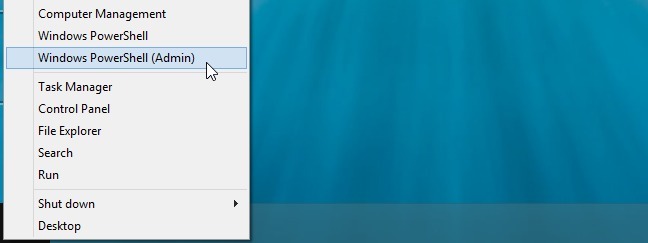
在PowerShell窗口中,运行如下命令来启动备份:
WbAdminStart备份-备份目标:e:-包括:C:-allCritical-SILE
上面的命令告诉Windows将C:驱动器备份到E:驱动器上,包括包含系统状态的所有关键卷。-静音开关告诉cmdlet在不提示您的情况下运行.
当然,您必须用自己的首选值替换这些值。对于备份目标,不要使用“E:”,而是使用您想要将系统映像保存到的任何驱动器。
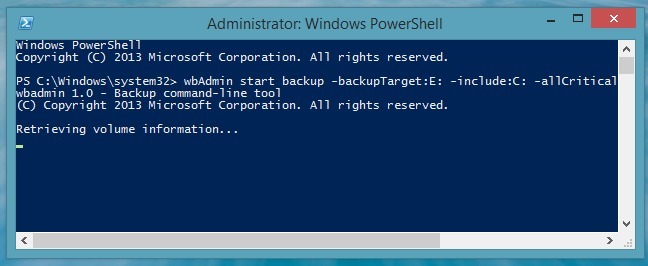
如果要在系统映像中备份多个驱动器或分区,可以将它们作为逗号分隔的列表:
WbAdmin启动备份-备份目标:e:-包括:C:,D:,F:-allCritical-静默
还可以通过网络备份到共享文件夹:
WbAdmin启动备份-备份目标:\\远程计算机\\文件夹-包括:C:-所有批判性-安静
有关cmdlet语法的详细信息,请参阅Microsoft TechNet站点上的Wbadmin Start备份页。您也可以运行WbAdmin启动备份没有任何开关来查看命令的选项。
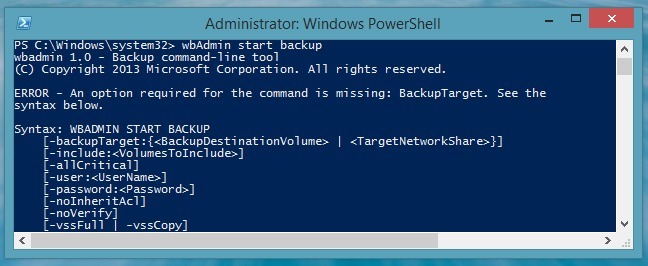
该命令将需要一段时间才能运行。完成后,您将在指定的备份驱动器上找到一个包含备份映像的“WindowsImageBackup”文件夹。
还原系统映像备份
无法从Windows内部还原系统映像备份,因为它们正在完全覆盖Windows系统。要还原系统映像备份,您需要从Windows8.1安装介质、恢复驱动器或系统修复盘启动。
插入安装媒体或恢复驱动器,然后重新启动计算机。安装过程开始时,单击“修复计算机链接”。
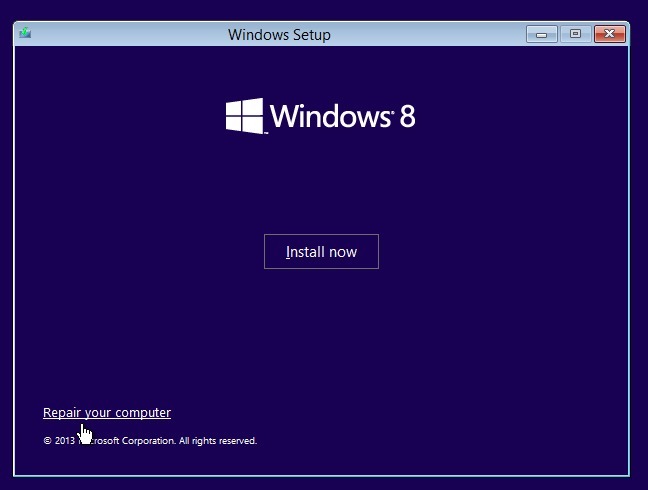
单击故障排除瓷砖以访问故障排除选项。
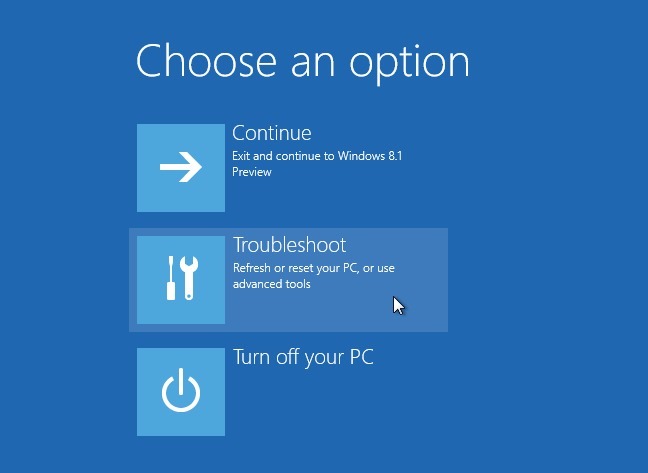
单击“高级选项”瓷砖,以访问针对高级用户的选项。
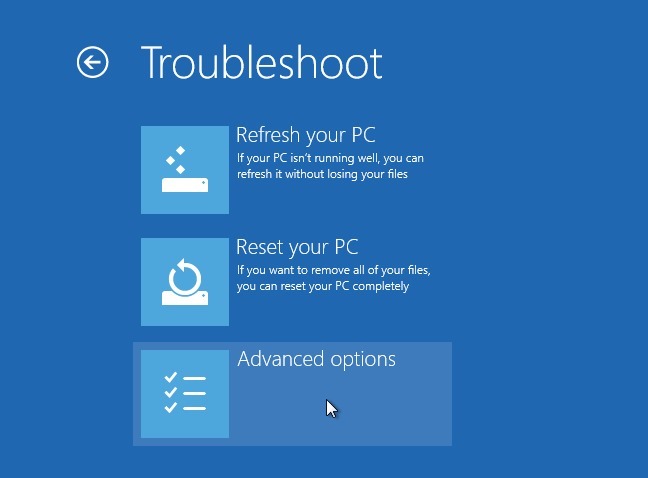
选择“系统图像恢复”选项可以从系统映像中重新对计算机进行图像处理。
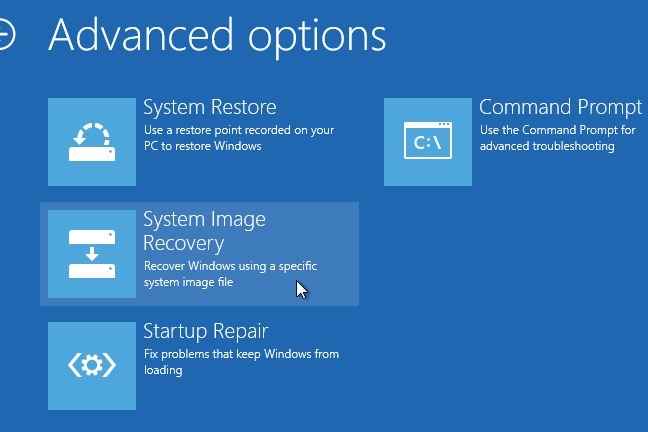
Windows将引导您还原系统映像备份。如果您还没有将包含系统映像备份的外部驱动器连接到您的计算机–您将能够直接从它恢复到您的计算机。
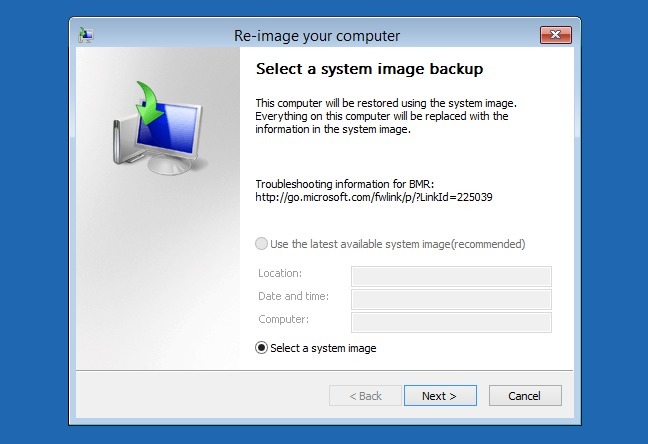
微软显然隐藏了这一功能,因此普通用户将使用Windows 8的新文件历史备份工具以及刷新和重置功能。
幸运的是,他们还没有完全删除这个特性,所以系统管理员和极客可以继续在Windows8.1上创建和恢复系统映像备份–不需要第三方软件。
 劳模下载
劳模下载







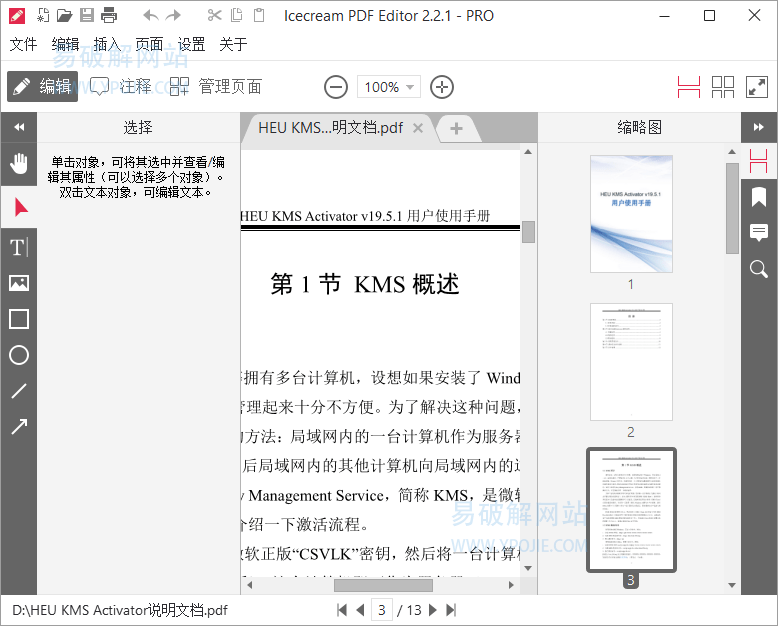




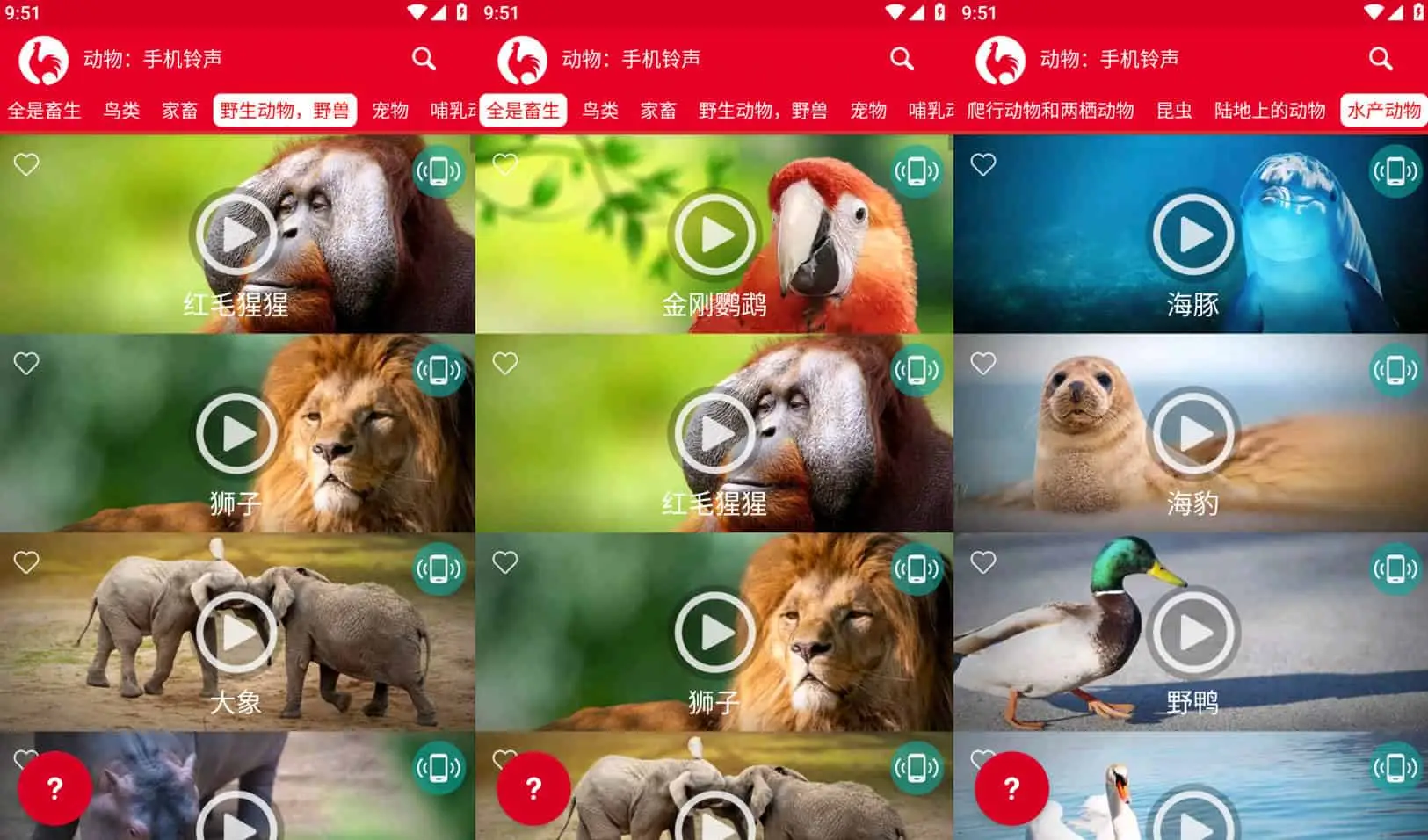


评论前必须登录!
注册